
База данных / 1_Основы работы в DBdesigner
.docРабота в DBdesigner-Fork
-
Запуск программы
Для установки программы необходимо распаковать архив дистрибутива в рабочую папку, например «c:\local\DBDesigner\».
Запуск программы осуществляется файлом DBDesignerFork.exe, расположенным в рабочей папке.
В классах программа запускается командным файлом t:\programs\DBDesignerFork.cmd
-
Первоначальная настройка
Прежде чем приступить к реализации концептуальной модели БД проверьте настройки вашей модели .
В разделе меню выберите Options>Model Options. В появившемся окне в разделе Editing Options проверьте отсутствие галочек, как показано ниже.

В Foreing Key Prefix поставить «fk _» - это префикс, который будет автоматически устанавливаться перед идентификатором внешнего ключа.
Зайдите в меню, так как показано в ниже и измените тип Нотации на «Crows Foot»
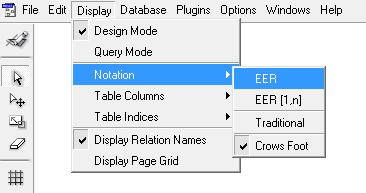
Ниже показаны основные кнопки, необходимые для работы:
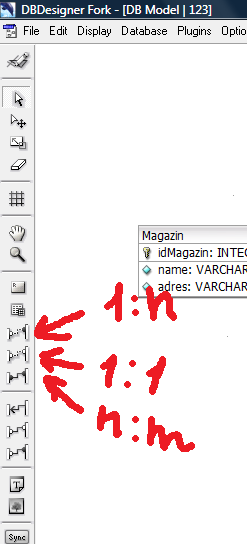
![]() удаление объектов
удаление объектов
![]() новая таблица
новая таблица
![]() отношение 1:n
отношение 1:n
![]() отношение 1:1
отношение 1:1
![]() отношение n:m
отношение n:m
![]() вставка текста и рисунка
вставка текста и рисунка
-
Создание таблиц
Рассмотрим создание простейшей БД – «Магазин». Пусть она состоит из трех основных таблиц (отношений) – Магазин, Продавец и Товар и еще одной дополнительной, посредством которой реализуется отношение многие-ко-многим – Продажа.
Создадим новую таблицу. Для этого щелкнем
на значке таблицы
![]() и еще раз щелкнем на рабочем поле,
создасться пустая таблица.
и еще раз щелкнем на рабочем поле,
создасться пустая таблица.
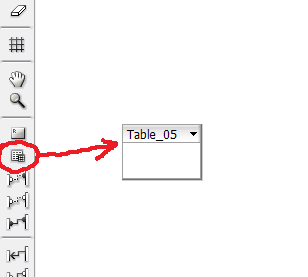
Два раза щелкните, для открытия окна настройки таблицы
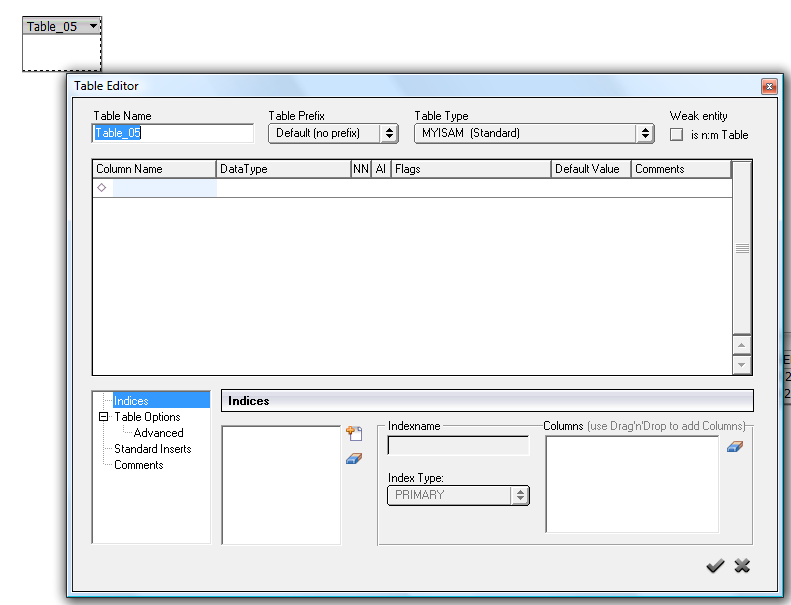
В поле 1 необходимо написать имя таблицы
ИСПОЛЬЗОВАТЬ ТУТ И ДАЛЕЕ ТОЛЬКО ЛАТИНИЦУ!!! В ИМЕНАХ НЕ ДОПУСКАЮТСЯ ПРОБЕЛЫ, ТЕРЕ и другие служебные символы!
Правила создания идентификаторов таблиц, полей и связей,аналогичны правилам, принятым в языках программирования. С правилами можно ознакомиться "t:\help\oop\Стандарт стилевого оформления исходного кода DELPHI.doc"

Щелкнув мышкой в пустое поле,
автоматически создастся первичный ключ
![]() (в данном случае idProdavec типа Integer).
Галочка в разделе NN
означает, что поле обязательно для
заполнения (NotNull),
галочка в разделе AI
означает автоинкремент AutoIncrement.
(в данном случае idProdavec типа Integer).
Галочка в разделе NN
означает, что поле обязательно для
заполнения (NotNull),
галочка в разделе AI
означает автоинкремент AutoIncrement.
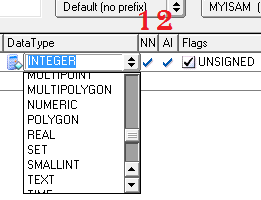
Далее вручную содаем все необходимые поля, указывая нужный тип.
После создания всех таблиц получим:
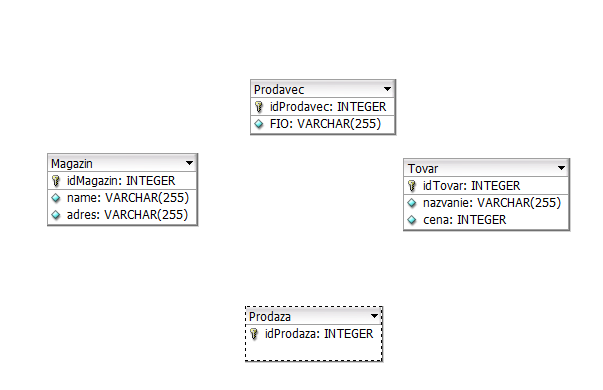
Теперь создадим связи. Для
этого выбирем
![]() и щелкним на первой таблице (Magazin), а
затем на второй (Prodaza).
Получим связь один-ко-многим.
и щелкним на первой таблице (Magazin), а
затем на второй (Prodaza).
Получим связь один-ко-многим.
При этом в таблице Продажа автоматически создан внешний ключ fk_idMagazin

Щелкнув на полученной связи, откроется окно
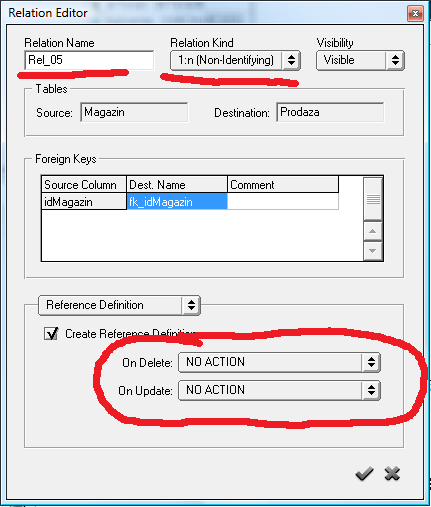
Заполним указанные поля, указав в Relation Name (Имя связи) по имени тех таблиц которые связываются.
Подтвердите изменения. Аналогично создайте остальные связи.

-
Создание SQL скрипта для создания базы данных.
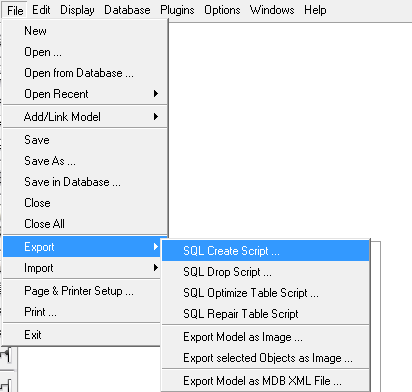
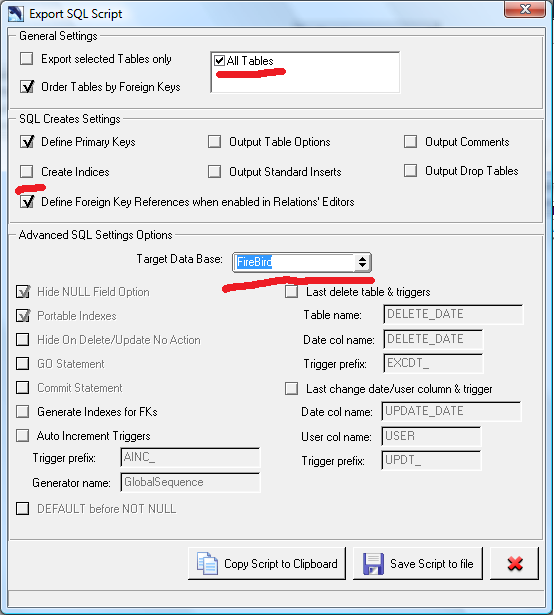
В результате система генерирует скрипт создания спроектированной базы данных.
CREATE TABLE Tovar (
idTovar INTEGER NOT NULL ,
nazvanie VARCHAR(255) ,
cena INTEGER ,
PRIMARY KEY(idTovar));
CREATE TABLE Table_05 (
idTable_05 INTEGER NOT NULL ,
PRIMARY KEY(idTable_05));
CREATE TABLE Magazin (
idMagazin INTEGER NOT NULL ,
name VARCHAR(255) ,
adres VARCHAR(255) ,
PRIMARY KEY(idMagazin));
CREATE TABLE Prodavec (
idProdavec INTEGER NOT NULL ,
FIO VARCHAR(255) ,
PRIMARY KEY(idProdavec));
CREATE TABLE Prodaza (
idProdaza INTEGER NOT NULL ,
fk_idTovar INTEGER NOT NULL ,
fk_idProdavec INTEGER NOT NULL ,
fk_idMagazin INTEGER NOT NULL ,
PRIMARY KEY(idProdaza),
FOREIGN KEY(fk_idMagazin)
REFERENCES Magazin(idMagazin)
ON DELETE CASCADE
ON UPDATE CASCADE,
FOREIGN KEY(fk_idProdavec)
REFERENCES Prodavec(idProdavec)
ON DELETE CASCADE
ON UPDATE CASCADE,
FOREIGN KEY(fk_idTovar)
REFERENCES Tovar(idTovar)
ON DELETE CASCADE
ON UPDATE CASCADE);
